Apple en iPadOS ha introducido una nueva característica pequeña pero revolucionaria: la capacidad de tener dos instancias de la misma aplicación abiertas en Split View o Slide Over.
Pero en realidad hay una pieza clave de información que necesita saber acerca de esas nuevas funciones, y es una sobre la que Apple ha estado bastante callada.
Básicamente, abrir dos instancias o "ventanas" de la misma aplicación solo funciona con algunas aplicaciones. Y en algunos casos, actualmente no son las aplicaciones que podría pensar.
Contenido
-
Cómo abrir dos ventanas de la misma aplicación en Split View
- Notas adicionales
-
Eso no funcionó... ¿qué está pasando?
- Otra opción: enviar comentarios a Apple
- Artículos Relacionados:
Cómo abrir dos ventanas de la misma aplicación en Split View
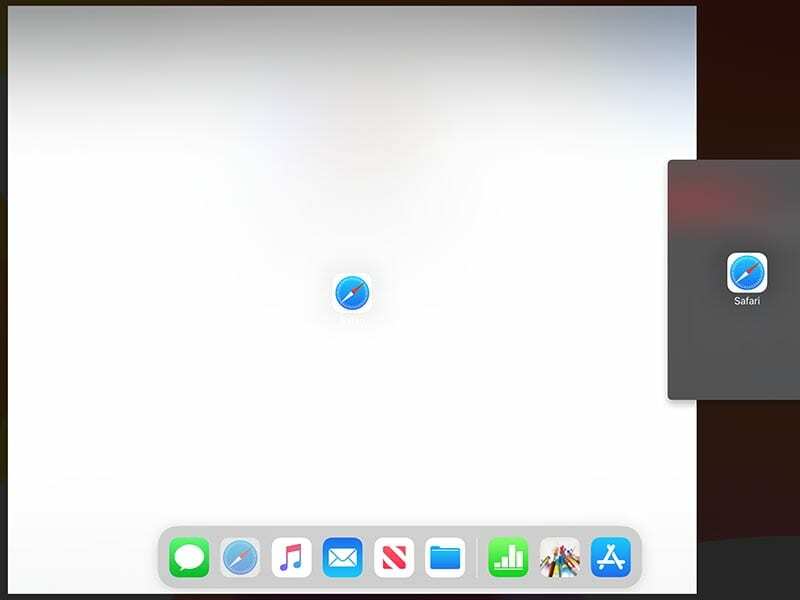
La nueva funcionalidad Split View y Slide Over está integrada en las funciones multitarea de iPadOS. También es bastante simple e intuitivo de usar. Así es cómo.
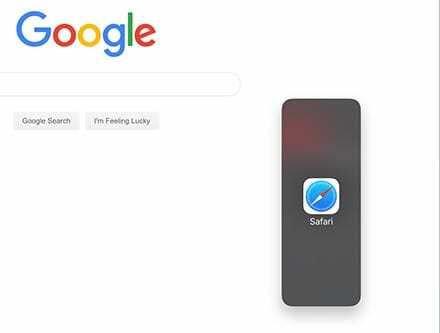
- Abra una aplicación en su iPad con iPadOS.
- Desliza el dedo hacia arriba desde la parte inferior para que aparezca el Dock. (No deslice demasiado hacia arriba, ya que esto simplemente podría cerrar su aplicación y regresar a la pantalla de inicio).
- Mantén presionada la aplicación que estás usando actualmente.
- Arrástrelo hasta el borde más alejado de la pantalla hasta que vea la opción para abrirlo en Vista dividida.
- Alternativamente, puede simplemente tocar y arrastrar la misma aplicación a cualquier lugar de su pantalla para abrir la aplicación en Slide Over.
Una vez que esté en la Vista dividida, debería ver una pequeña barra similar a un gesto en la parte superior de la pantalla. Puede tocar y arrastrar sobre esto para "eliminar" la segunda instancia de la aplicación, o enviarla al modo Slide Over.
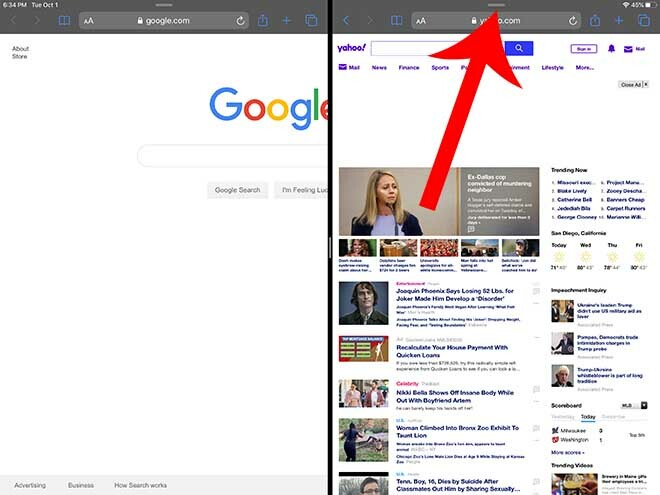
Si la segunda instancia de la aplicación ya está en Slide Over, puede deslizar esta misma barra para descartarla.
Obviamente, esto es útil en una variedad de aplicaciones. Ahora puede tener dos ventanas de Safari abiertas una al lado de la otra, lo que le permite escribir en una y leer en la otra. También funciona en la aplicación Notes de Apple, Apple Maps y la aplicación Archivos.
Notas adicionales
En algunas aplicaciones, incluso podrá arrastrar contenido de una instancia de la aplicación a otra. Sin embargo, esto no funcionará en todas las aplicaciones.
Esto se debe a que, al igual que la compatibilidad en sí, depende en gran medida del desarrollador de la aplicación implementar la compatibilidad con esta función.
Eso no funcionó... ¿qué está pasando?
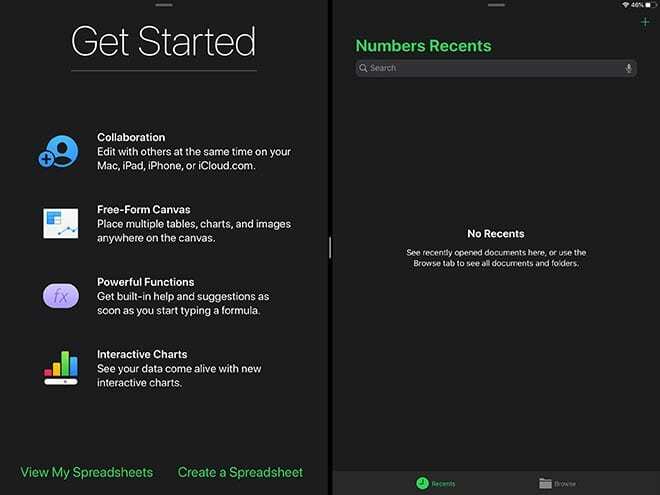
Esta es la parte confusa que mencionamos. Si bien es una gran actualización para el sistema operativo del iPad, la compatibilidad con múltiples ventanas no es compatible con todas las aplicaciones. Más que eso, tampoco es compatible con todas las aplicaciones de Apple.
Por ejemplo, no podrá tener dos instancias de la aplicación de TV o Libros una al lado de la otra. (Tampoco podrá abrirlos en la Vista dividida). Hemos visto varios quejas y preguntas de los usuarios preguntando sobre soporte para estas aplicaciones y otras.
Curiosamente, las aplicaciones iWork de Apple (como Pages o Keynote) no admitían la función hasta hace muy poco. Eso confundió a los usuarios que querían tener dos ventanas de páginas abiertas. Fue especialmente confuso ya que Apple destacó específicamente Pages como una de las aplicaciones que admitirían la funcionalidad.
Pero, en el momento de redactar este artículo, Pages, Numbers y Keynote hacer parecen admitir varias instancias en Split View.
Eso parece deberse a que Apple actualizó recientemente sus aplicaciones iWork para incorporar soporte de doble instancia. La actualización de la aplicación específica es la versión 5.2 y se lanzó el sept. 29.
En otras palabras, si no puede usar dos instancias de Pages, Numbers o Keynote en su iPad con iPadOS, puede deberse a que sus aplicaciones de iWork están desactualizadas. Querrá dirigirse a la App Store de iPadOS y ver si hay una actualización disponible para esas aplicaciones. Actualícelos y estará listo para comenzar.
Como nota adicional, la función parece funcionar en todos los dispositivos compatibles con iPadOS. Por lo tanto, no se trata de un problema de compatibilidad con su modelo de iPad específico, es probable que solo sea un problema con la aplicación en sí.
Otra opción: enviar comentarios a Apple
Si su aplicación nativa de Apple favorita no funciona con la nueva función, es posible que desee enviar comentarios a Apple pidiendo que se agregue apoyo. Si bien no hay garantía de que agregarán soporte, vale la pena intentarlo.
También vale la pena señalar que, en teoría, las aplicaciones de terceros también podrían usar la función. Pero depende en gran medida de los desarrolladores de esas aplicaciones implementar el soporte.
Si tiene una aplicación favorita que le gustaría usar con la nueva función Split View o Slide Over, le recomendamos que se comunique con el desarrollador.

Mike es un periodista independiente de San Diego, California.
Si bien cubre principalmente Apple y tecnología de consumo, tiene experiencia en escribir sobre seguridad pública, gobierno local y educación para una variedad de publicaciones.
Ha ocupado varios puestos en el campo del periodismo, incluido el de escritor, editor y diseñador de noticias.